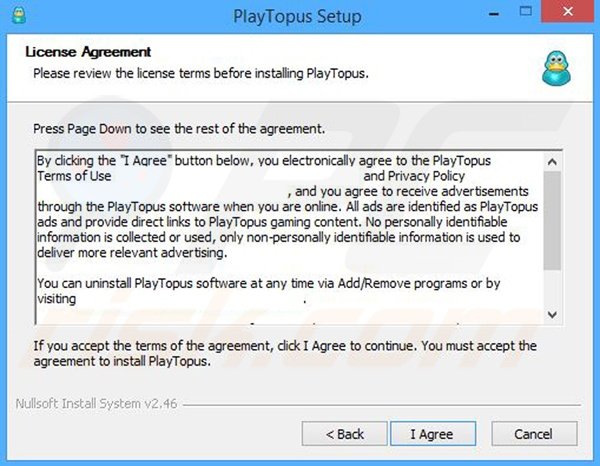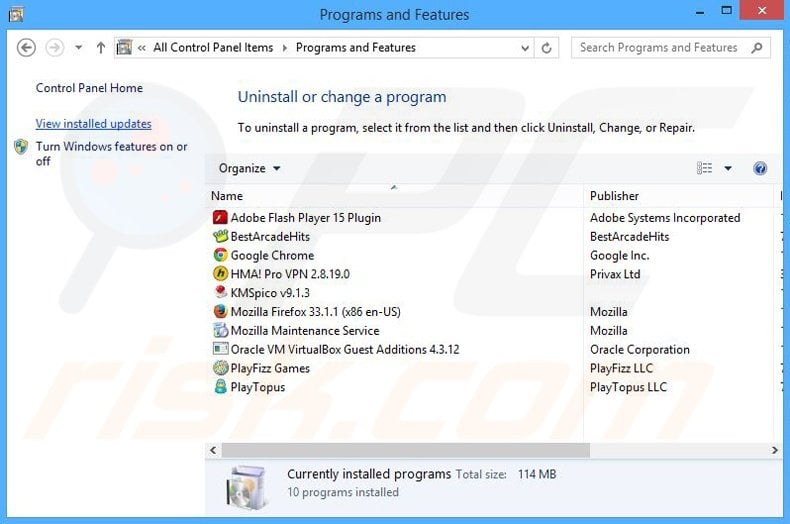PlayTopus borttagning instruktioner
Vad är PlayTopus?
PlayTopus-webbplatsen innehåller tusentals beroendeframkallande gratis Flash-spel – ” playtopus är en spelwebbplats som kan leda dig till en värld med mer än 3000 flash-spel. Dessa spel är gratis och erbjuder dig en mångfald av områden som kan locka din uppmärksamhet.”För att komma åt avsnittet” Premium Games ” måste användarna dock installera PlayTopus-applikationen på sina datorer. Vid första inspektion, denna app kan verka legitim och användbar, men det kategoriseras som adware och ett potentiellt oönskade program (PUP). Dessa negativa föreningar är gjorda av två huvudskäl. För det första installerar PlayTopus ofta själv på webbläsare (Internet Explorer, Google Chrome och Mozilla Firefox) utan användarnas samtycke. För det andra spårar denna applikation surfaktivitet på Internet och visar påträngande onlineannonser.
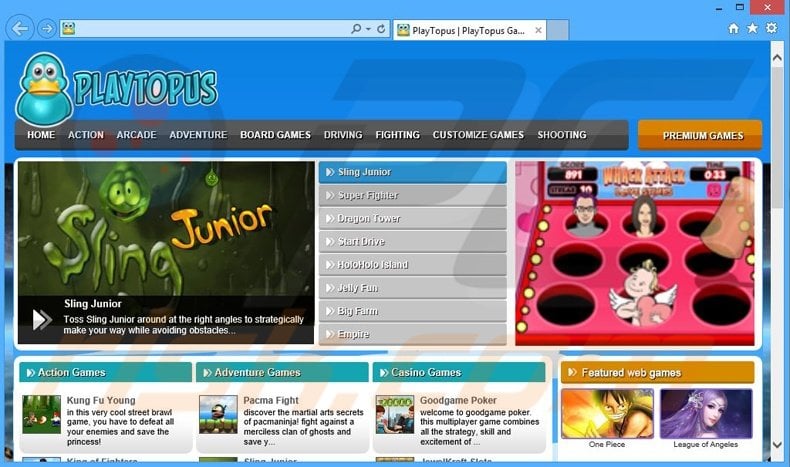
PlayTopus är utvecklad för att visa i text, pop-up, banner och andra liknande annonser med hjälp av ett virtuellt lager, vilket möjliggör placering av olika grafiska innehåll på en webbplats besökt. Några av dessa annonser öppnar nya webbläsarflikar eller fönster, vilket ökar risken för oavsiktliga användarklick. Observera att de visade annonserna inte kommer från den besökta webbplatsen. Faktum är att de flesta är ofarliga och omdirigerar till olika webbplatser (till exempel onlinebutiker), men andra kan omdirigera till smittsamma webbplatser. Således, klicka på dessa annonser kan leda till högrisk dator infektioner. Dessutom samlar PlayTopus olika internet-relaterad information, inklusive Internet Protocol (IP) adresser, geografiska platser, Internet Service Provider (ISP), besökta webbplatser, visade sidor, sökfrågor och andra detaljer som kan vara personligt identifierbara. Denna information delas senare med tredje part, och därför kan närvaron av PlayTopus på ditt system orsaka allvarliga integritetsfrågor eller till och med identitetsstöld. Om du är bekymrad över din integritet och Internet surfning säkerhet, avinstallera PlayTopus omedelbart.
PlayTopus sekretesspolicy för informationsspårning:
vi kan dela din PII med vårt moderbolag och dess huvudmän, anställda, konsulter, tjänstemän, styrelseledamöter, medlemmar, agenter, dotterbolag eller dotterbolag (kollektivt ”relaterade företag”). Varken vi eller våra närstående företag bidrar till eller deltar i kooperativa databaser, som ger andra företag tillgång till din PII.
det finns hundratals valpar som liknar eller är identiska med PlayTopus. Till exempel CrushArcade, ArcadeTwist, TopArcadeHits och GreatArcadeHits. Adware-typ program hävdar att avsevärt förbättra internet webbupplevelse, men dessa påståenden är bara försök att ge intryck av legitim programvara. Ingen av dessa appar ger de utlovade funktionerna – de visar påträngande onlineannonser och samlar in personligt identifierbar information för att generera intäkter för utvecklarna.
hur installerade PlayTopus på min dator?
PlayTopus är vanligtvis ’buntad’ med annan (ofta gratis) programvara. Brist på uppmärksamhet under nedladdning och installation av programvara är den främsta anledningen till att buntning är så effektiv. Många användare hoppar över installationssteg (inklusive ’anpassade’ eller ’Avancerade’ inställningar, utan att inse att falska appar ofta döljs i det här avsnittet) och därmed oavsiktligt installerar Pup: er som PlayTopus. Utvecklarna avslöjar inte korrekt installation av falska appar, eftersom de bara handlar om hur mycket intäkter som erhållits (vilket är beroende av antalet distribuerade appar).
hur man undviker installation av potentiellt oönskade program?
nyckeln till datorsäkerhet är försiktighet. Var uppmärksam när du hämtar och installerar programvara. Om du laddar ner via en ’download manager’, noggrant inspektera varje steg och avvisa alla erbjudanden för att installera programvara från tredje part. Dessutom bör program installeras med ’Custom ’ eller’ Advanced ’ alternativ – detta kommer att avslöja alla medföljande program som anges för installation och gör att du kan välja bort.
PlayTopus adware installationsprogram set-up:
omedelbar automatisk borttagning av skadlig kod:Manuell hot borttagning kan vara en lång och komplicerad process som kräver avancerade datorkunskaper. Combo Cleaner är en professionell automatisk malware borttagningsverktyg som rekommenderas för att bli av med skadlig kod. Ladda ner den genom att klicka på knappen nedan:
bisexuell DOWNLOAD Combo Cleanergenom att ladda ner någon programvara som anges på denna webbplats godkänner du vår Sekretesspolicy och användarvillkor. För att använda fullfjädrad produkt, måste du köpa en licens för Combo Cleaner. 7 dagar fri rättegång tillgänglig. Combo Cleaner ägs och drivs av Rcs Lt, moderbolaget till PCRisk.com Läs mer.
snabbmeny:
- Vad är PlayTopus?
- steg 1. Avinstallera PlayTopus program med kontrollpanelen.
- steg 2. Ta bort PlayTopus adware från Internet Explorer.
- steg 3. Ta bort PlayTopus ads från Google Chrome.
- steg 4. Ta bort ’Ads by PlayTopus’ från Mozilla Firefox.
- steg 5. Ta bort PlayTopus ads från Safari.
- steg 6. Ta bort rogue plug-ins från Microsoft Edge.
PlayTopus Adware borttagning:
Windows 11 användare:

högerklicka på Start-ikonen, Välj Appar och funktioner. I det öppnade fönstret Sök efter det program du vill avinstallera, efter att ha lokaliserat det, klicka på de tre vertikala punkterna och välj Avinstallera.
Windows 10-användare:

högerklicka i det nedre vänstra hörnet på skärmen, i snabbåtkomstmenyn välj Kontrollpanelen. I det öppnade fönstret väljer du program och funktioner.
Windows 7-användare:

klicka på Start (Windows-logotypen längst ned till vänster på skrivbordet), välj Kontrollpanelen. Leta upp program och klicka på Avinstallera ett program.
macOS (OSX) användare:

klicka på Finder, Välj program på den öppna skärmen. Dra appen från mappen Program till papperskorgen (finns i Dock), högerklicka sedan på papperskorgen och välj Töm papperskorgen.
i fönstret avinstallera program, Leta efter ”PlayTopus”, välj den här posten och klicka på ”Avinstallera” eller ”ta bort”.
efter avinstallation av potentiellt oönskade program som orsakar PlayTopus ads, skanna din dator för eventuella återstående oönskade komponenter eller eventuella malware infektioner. För att skanna din dator, använd rekommenderad programvara för borttagning av skadlig programvara.
ta bort PlayTopus adware från webbläsare:
Video som visar hur man tar bort potentiellt oönskade webbläsartillägg:
ta bort skadliga tillägg från Internet Explorer:
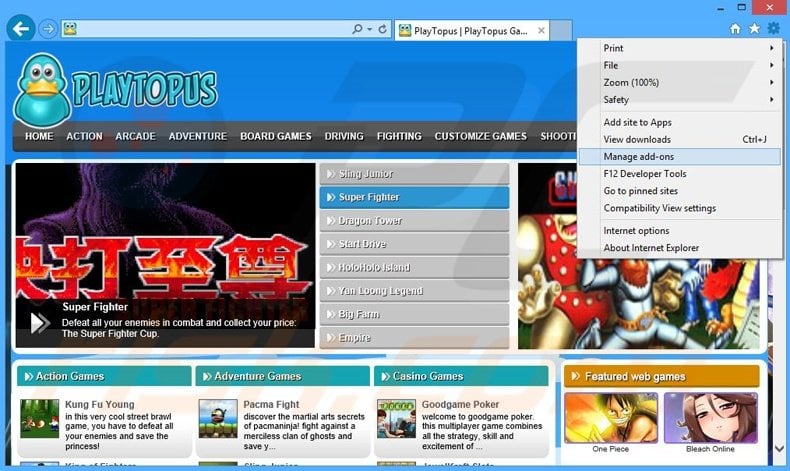
klicka på” gear ” – ikonen ![]() (längst upp till höger i Internet Explorer), välj ”Hantera tillägg”. Leta efter” PlayTopus”, välj den här posten och klicka på”Ta bort”.
(längst upp till höger i Internet Explorer), välj ”Hantera tillägg”. Leta efter” PlayTopus”, välj den här posten och klicka på”Ta bort”.
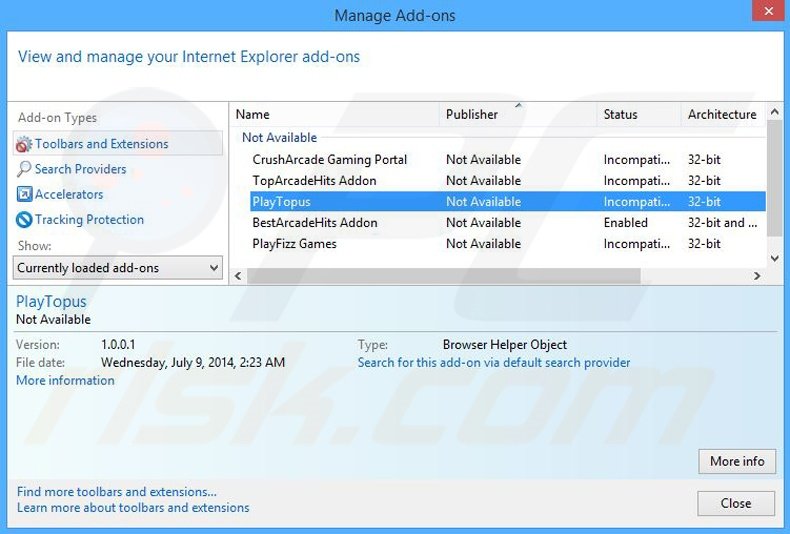
valfri metod:
om du fortsätter att ha problem med att ta bort playtopus adware, Återställ dina Internet Explorer-inställningar till standard.
Windows XP-användare: Klicka på Start, klicka på Kör, i det öppnade fönstret skriv inetcpl.cpl i det öppnade fönstret klickar du på fliken Avancerat och klickar sedan på Återställ.

Windows Vista och Windows 7-användare: Klicka på Windows-logotypen, i rutan Starta sökning typ inetcpl.cpl och klicka på enter. Klicka på fliken Avancerat i det öppnade fönstret och klicka sedan på Återställ.

Windows 8-användare: öppna Internet Explorer och klicka på kugghjulsikonen. Välj Internet-Alternativ.

i det öppnade fönstret väljer du fliken Avancerat.

klicka på återställningsknappen.

bekräfta att du vill återställa Internet Explorer-inställningar till standard genom att klicka på Återställ-knappen.

ta bort skadliga tillägg från Google Chrome:
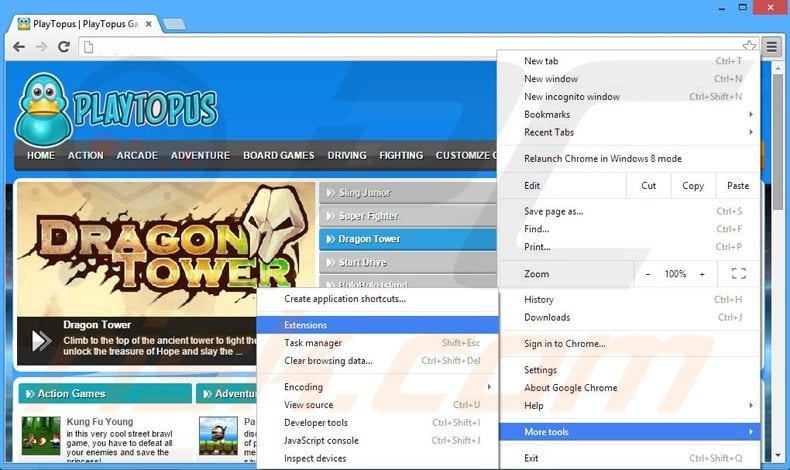
klicka på Chrome – menyikonen ![]() (längst upp till höger i Google Chrome), välj ”Verktyg” och klicka på ”Extensions”. Leta reda på” PlayTopus”, välj den här posten och klicka på papperskorgen.
(längst upp till höger i Google Chrome), välj ”Verktyg” och klicka på ”Extensions”. Leta reda på” PlayTopus”, välj den här posten och klicka på papperskorgen.
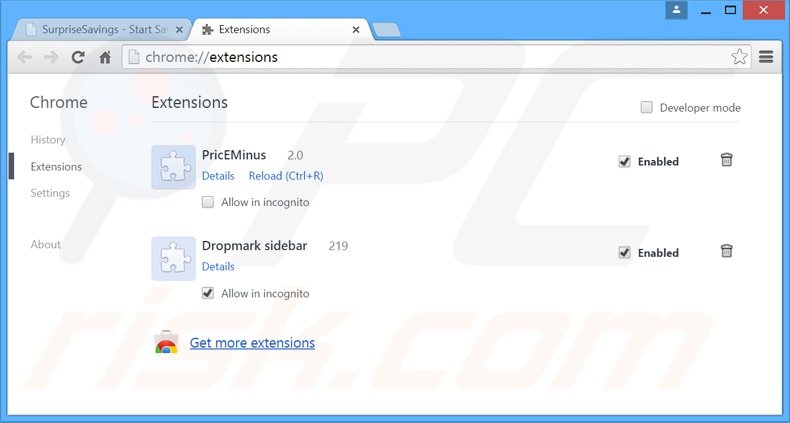
valfri metod:
om du fortsätter att ha problem med att ta bort playtopus adware, återställ inställningarna i Google Chrome. Klicka på Chrome – menyikonen ![]() (längst upp till höger i Google Chrome) och välj Inställningar. Bläddra ner till botten av skärmen. Klicka på länken Avancerat….
(längst upp till höger i Google Chrome) och välj Inställningar. Bläddra ner till botten av skärmen. Klicka på länken Avancerat….

när du har rullat till botten av skärmen klickar du på knappen Återställ (Återställ inställningar till deras ursprungliga standardinställningar).

i det öppnade fönstret bekräftar du att du vill återställa Google Chrome-inställningarna till standard genom att klicka på återställningsknappen.

ta bort skadliga plugin – program från Mozilla Firefox:
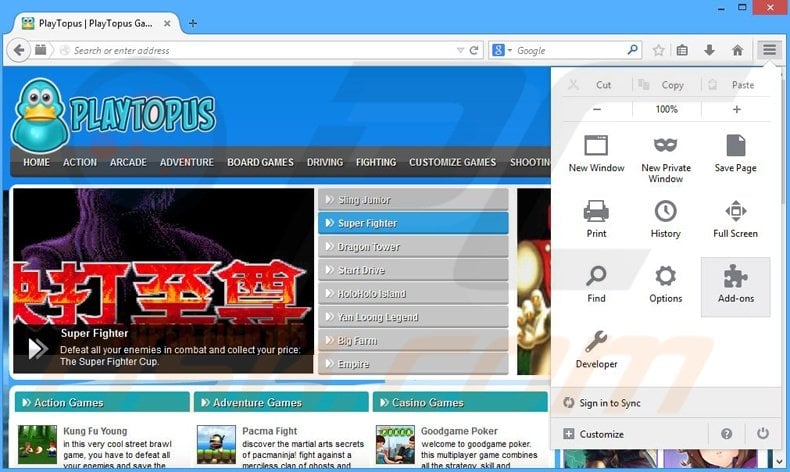
klicka på Firefox-menyn ![]() (längst upp till höger i huvudfönstret), välj ”Tillägg”. Klicka på” Extensions”, i det öppnade fönstret, Ta bort”PlayTopus Games”.
(längst upp till höger i huvudfönstret), välj ”Tillägg”. Klicka på” Extensions”, i det öppnade fönstret, Ta bort”PlayTopus Games”.
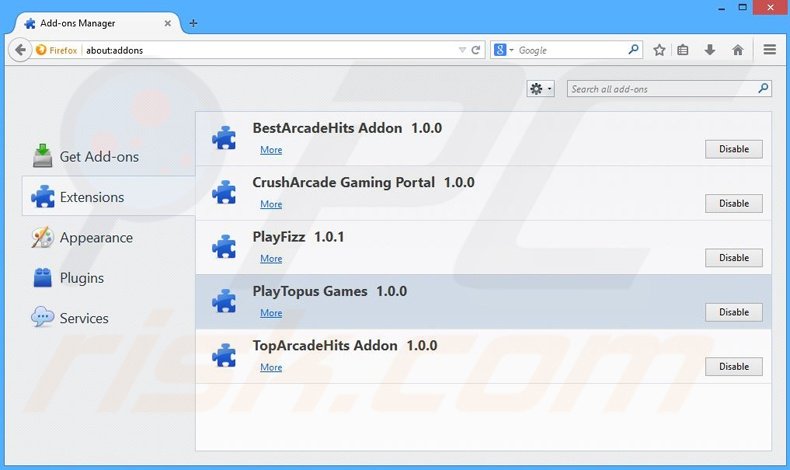
valfri metod:
datoranvändare som har problem med playtopus adware borttagning kan återställa sina Mozilla Firefox-inställningar.
öppna Mozilla Firefox, längst upp till höger i huvudfönstret, klicka på Firefox-menyn, ![]() klicka på hjälp i den öppna menyn.
klicka på hjälp i den öppna menyn.

Välj felsökningsinformation.

klicka på knappen Uppdatera Firefox i det öppnade fönstret.

i det öppnade fönstret bekräftar du att du vill återställa Mozilla Firefox-inställningarna till standard genom att klicka på Uppdatera Firefox-knappen.

ta bort skadliga tillägg från Safari:

se till att din Safari-webbläsare är aktiv, klicka på Safari-menyn och välj Inställningar….

i det öppnade fönstret klicka på Tillägg, leta reda på något nyligen installerat misstänkt tillägg, välj det och klicka på Avinstallera.
valfri metod:
se till att din Safari-webbläsare är aktiv och klicka på Safari-menyn. Från rullgardinsmenyn väljer du Rensa historik och webbplatsdata…

i det öppnade fönstret väljer du all historik och klickar på knappen Rensa historik.

ta bort skadliga tillägg från Microsoft Edge:

klicka på Edge – menyikonen ![]() (i det övre högra hörnet av Microsoft Edge), välj ”Extensions”. Leta reda på alla nyligen installerade misstänkta webbläsartillägg och klicka på ”Ta bort” under deras namn.
(i det övre högra hörnet av Microsoft Edge), välj ”Extensions”. Leta reda på alla nyligen installerade misstänkta webbläsartillägg och klicka på ”Ta bort” under deras namn.

valfri metod:
om du fortsätter att ha problem med att ta bort playtopus-adware, Återställ dina Microsoft Edge-webbläsarinställningar. Klicka på menyikonen Edge ![]() (längst upp till höger i Microsoft Edge) och välj Inställningar.
(längst upp till höger i Microsoft Edge) och välj Inställningar.

i menyn Öppna inställningar väljer du Återställ inställningar.

välj Återställ inställningar till standardvärdena. I det öppnade fönstret bekräftar du att du vill återställa Microsoft Edge-inställningarna till standard genom att klicka på återställningsknappen.

- om detta inte hjälpte följer du dessa alternativa instruktioner som förklarar hur du återställer Microsoft Edge-webbläsaren.
sammanfattning:
 vanligen, adware eller potentiellt oönskade program infiltrera webbläsare genom gratis nedladdning av programvara. Observera att den säkraste källan för nedladdning av gratis programvara endast är via utvecklarens webbplatser. För att undvika installation av adware, vara mycket uppmärksam när du hämtar och installerar fri programvara. När du installerar tidigare nedladdade gratis program, Välj anpassade eller avancerade installationsalternativ – detta steg kommer att avslöja eventuella oönskade program som anges för installation tillsammans med din valda gratis program.
vanligen, adware eller potentiellt oönskade program infiltrera webbläsare genom gratis nedladdning av programvara. Observera att den säkraste källan för nedladdning av gratis programvara endast är via utvecklarens webbplatser. För att undvika installation av adware, vara mycket uppmärksam när du hämtar och installerar fri programvara. När du installerar tidigare nedladdade gratis program, Välj anpassade eller avancerade installationsalternativ – detta steg kommer att avslöja eventuella oönskade program som anges för installation tillsammans med din valda gratis program.